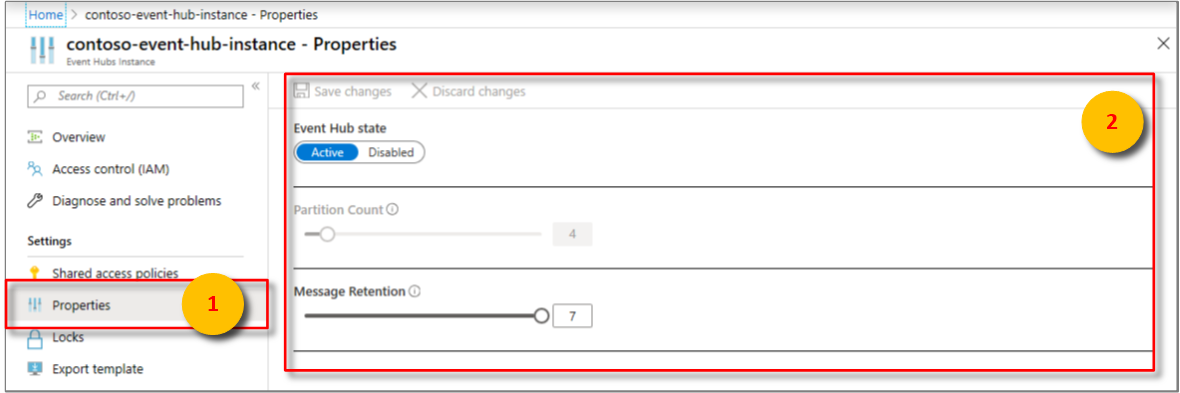Grundlegendes zur Datenaufbewahrung in Azure Time Series Insights Gen1
Anmerkung
Der Time Series Insights-Dienst wird am 7. Juli 2024 eingestellt. Erwägen Sie, vorhandene Umgebungen so schnell wie möglich zu alternativen Lösungen zu migrieren. Weitere Informationen zur Abschaffung und zur Migration finden Sie in unserer -Dokumentation.
Vorsicht
Dies ist ein Gen1-Artikel.
In diesem Artikel werden zwei primäre Einstellungen beschrieben, die sich auf die Datenaufbewahrung in Ihrer Azure Time Series Insights-Umgebung auswirken.
Video
Das folgende Video fasst die Datenaufbewahrung von Azure Time Series Insights zusammen und erläutert, wie Sie die Datenaufbewahrung planen.
Jede Ihrer Azure Time Series Insights-Umgebungen verfügt über eine Einstellung, die die Datenaufbewahrungsdauersteuert. Der Wert reicht von 1 bis 400 Tagen. Die Daten werden basierend auf der Umgebungsspeicherkapazität oder Aufbewahrungsdauer gelöscht, je nachdem, was zuerst kommt.
Darüber hinaus verfügt Ihre Azure Time Series Insights-Umgebung über eine Einstellung für das Verhalten bei Überschreitung des Speicherlimits. Es steuert das Eingangs- und Bereinigungsverhalten, wenn die maximale Kapazität einer Umgebung erreicht wird. Es gibt zwei Verhaltensweisen, die Sie bei der Konfiguration auswählen können:
- Löschen alter Daten (Standard)
- anhalten
Anmerkung
Standardmäßig wird beim Erstellen einer neuen Umgebung die Aufbewahrung so eingestellt, dass alte Daten gelöscht werden. Diese Einstellung kann nach der Erstellungszeit bei Bedarf auf der Seite Konfigurieren der Azure Time Series Insights-Umgebung im Azure-Portal umgeschaltet werden.
- Informationen zum Konfigurieren von Aufbewahrungsrichtlinien finden Sie unter Konfigurieren der Aufbewahrung in Azure Time Series Insights.
Beide Datenaufbewahrungsrichtlinien werden unten ausführlicher beschrieben.
Alte Daten löschen
- Alte Daten löschen ist die Standardeinstellung für Azure Time Series Insights-Umgebungen.
- Das Löschen alter Daten wird bevorzugt, wenn Benutzer immer in ihrer Azure Time Series Insights-Umgebung ihre neuesten Daten haben möchten.
- Die Löschen alter Daten Einstellung löschen Daten, sobald die Grenzen der Umgebung (Aufbewahrungszeit, Größe oder Anzahl, je nachdem, was zuerst kommt) erreicht werden. Die Aufbewahrung ist standardmäßig auf 30 Tage festgelegt.
- Die ältesten aufgenommenen Daten werden zuerst gelöscht (der Ansatz "First In First Out").
Beispiel 1
Betrachten Sie eine Beispielumgebung mit Aufbewahrungsverhalten Fortsetzung des Eingangs und Entfernen alter Daten:
Datenaufbewahrungszeit ist auf 400 Tage festgelegt. Kapazität ist auf die Einheit S1 festgelegt, die eine Gesamtkapazität von 30 GB enthält. Nehmen wir an, dass eingehende Daten sich pro Tag durchschnittlich auf 500 MB belaufen. Diese Umgebung kann aufgrund der Menge der eingehenden Daten nur Daten für 60 Tage aufbewahren, da die maximale Kapazität bereits bei 60 Tagen erreicht ist. Die eingehenden Daten sammeln sich wie: 500 MB pro Tag x 60 Tage = 30 GB.
Am 61. Tag zeigt die Umgebung die neuesten Daten an, löscht aber die ältesten Daten, die älter als 60 Tage sind. Die Bereinigung schafft Raum für die neuen eingehenden Daten, sodass neue Daten weiterhin erforscht werden können. Wenn der Benutzer Daten länger aufbewahren möchte, kann er die Größe der Umgebung erhöhen, indem er zusätzliche Einheiten hinzufügt oder weniger Daten verschiebt.
Beispiel 2
Berücksichtigen Sie eine Umgebung, die auch das Aufbewahrungsverhalten konfiguriert hat, , und setzen Sie den Eingang fort und bereinigen Sie alte Daten. In diesem Beispiel wird Datenaufbewahrungszeit auf einen niedrigeren Wert von 180 Tagen festgelegt. Kapazität ist auf die Einheit S1 festgelegt, die 30 GB Gesamtkapazität enthält. Um Daten für die gesamten 180 Tage zu speichern, darf der tägliche Datenzugang nicht mehr als 0,166 GB (166 MB) pro Tag betragen.
Wenn die tägliche Eingangsrate dieser Umgebung 0,166 GB pro Tag überschreitet, können Daten nicht für 180 Tage gespeichert werden, da einige Daten gelöscht werden. Betrachten Sie dieselbe Umgebung während eines hektischen Zeitraums. Angenommen, die Eingangsrate der Umgebung steigt möglicherweise auf durchschnittlich 0,189 GB pro Tag. In diesem geschäftigen Zeitraum werden etwa 158 Tage an Daten aufbewahrt (30 GB/0,189 = 158,73 Tage Aufbewahrung). Diese Zeit ist kleiner als der gewünschte Zeitrahmen für die Datenaufbewahrung.
Anhalten des Zugriffs
Die Einstellung Ein- und Ausstieg anhalten soll sicherstellen, dass Daten nicht gelöscht werden, wenn die Größen- und Zählungsgrenzwerte vor dem Aufbewahrungszeitraum erreicht werden.
Eingangspause bietet den Benutzern zusätzliche Zeit, um die Kapazität ihrer Umgebung zu erhöhen, bevor Daten aufgrund einer Überschreitung des Aufbewahrungszeitraums gelöscht werden.
Es schützt Sie vor Datenverlust, kann aber dazu führen, dass Ihre neuesten Daten verloren gehen, wenn der Eingang über den Aufbewahrungszeitraum Ihrer Ereignisquelle hinaus unterbrochen wird.
Sobald die maximale Kapazität einer Umgebung erreicht ist, hält die Umgebung den Dateneingang an, bis die folgenden zusätzlichen Aktionen ausgeführt werden:
- Sie erhöhen die maximale Kapazität der Umgebung, um weitere Skalierungseinheiten hinzuzufügen, wie in So skalieren Sie Ihre Azure Time Series Insights-Umgebungbeschrieben.
- Der Datenaufbewahrungszeitraum wird erreicht, und Die Daten werden gelöscht, wodurch die Umgebung unter ihre maximale Kapazität fällt.
Beispiel 3
Betrachten Sie eine Umgebung mit einem Aufbewahrungsverhalten, das so konfiguriert ist, dass den Zugriffanhält. In diesem Beispiel wird der Datenaufbewahrungszeitraum auf 60 Tage konfiguriert. Kapazität wird auf drei (3) Einheiten von S1 festgelegt. Gehen Sie davon aus, dass in dieser Umgebung täglich 2 GB Daten eingehen. In dieser Umgebung wird der Eingang angehalten, sobald die maximale Kapazität erreicht wurde.
Zu diesem Zeitpunkt zeigt die Umgebung dasselbe Dataset an, bis der Eingangsvorgang fortgesetzt wird oder bis aktiviert ist, wodurch ältere Daten gelöscht werden, um Platz für neue Daten zu schaffen.
Wenn der Eingang wieder aufgenommen wird:
- Daten fließen in der Reihenfolge, in der sie von der Ereignisquelle empfangen wurden.
- Die Ereignisse werden basierend auf ihrem Zeitstempel indiziert, es sei denn, Sie haben gegen die Aufbewahrungsrichtlinien Ihrer Ereignisquelle verstoßen. Weitere Informationen zur Konfiguration der Ereignisquellenaufbewahrung Event Hubs – häufig gestellte Fragen
Wichtig
Sie sollten Benachrichtigungen einrichten, um zu verhindern, dass der Zugang angehalten wird. Datenverlust ist möglich, da die Standardaufbewahrung 1 Tag für Azure-Ereignisquellen ist. Sobald der Eingang pausiert wird, verlieren Sie wahrscheinlich die neuesten Daten, es sei denn, es werden zusätzliche Maßnahmen ergriffen. Sie müssen die Kapazität erhöhen oder das Verhalten auf Löschen alter Daten umschalten, um das Potenzial für Datenverlust zu vermeiden.
In den betroffenen Event Hubs sollten Sie die Nachrichtenaufbewahrung Eigenschaft anpassen, um Datenverluste zu minimieren, wenn der Ein- und Ausstieg in Azure Time Series Insights erfolgt.
Wenn keine Eigenschaften für die Ereignisquelle (timeStampPropertyName) konfiguriert sind, verwendet Azure Time Series Insights standardmäßig den Zeitstempel der Ankunft am Event Hub als X-Achse. Wenn timeStampPropertyName so konfiguriert ist, dass es sich um etwas anderes handelt, sucht die Umgebung nach der konfigurierten timeStampPropertyName im Datenpaket, wenn Ereignisse analysiert werden.
Lesen Sie , wie Sie Ihre Azure Time Series Insights-Umgebung skalieren können, um zusätzliche Kapazität aufzunehmen oder die Aufbewahrungsdauer zu verlängern.
Nächste Schritte
Informationen zum Konfigurieren oder Ändern von Datenaufbewahrungseinstellungen finden Sie unter Konfigurieren der Aufbewahrung in Azure Time Series Insights.
Erfahren Sie mehr über Mitigating latency in Azure Time Series Insights.